Cara menonaktifkan pemblokir pop-up di browser: cara mudah untuk melakukannya
Bagaimana cara menonaktifkan pemblokir pop-up di browser? Pemblokir pop-up adalah ekstensi dan fitur browser yang mencegah jendela yang mengganggu dan …
Baca Artikel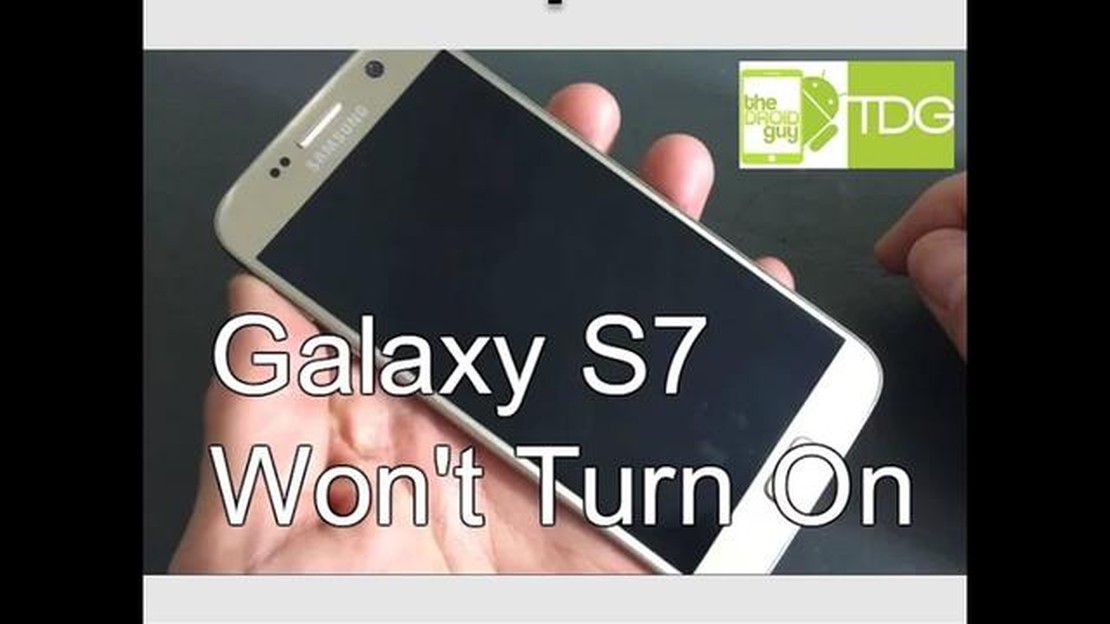
Jika Anda mengalami masalah dengan Samsung Galaxy S7 Edge yang tidak bisa dihidupkan atau masalah terkait daya lainnya, Anda tidak sendirian. Banyak pengguna yang mengalami masalah ini, tetapi jangan khawatir - ada beberapa langkah pemecahan masalah yang dapat Anda lakukan untuk memperbaiki masalah tersebut.
Langkah 1: Periksa tombol daya
Hal pertama yang harus Anda lakukan adalah memastikan bahwa tombol daya pada Samsung Galaxy S7 Edge Anda berfungsi dengan baik. Tekan dan tahan tombol daya selama beberapa detik untuk melihat apakah ponsel menyala. Jika tidak, coba isi daya perangkat Anda setidaknya selama 30 menit, lalu coba lagi.
Langkah 2: Periksa baterai
Jika ponsel Anda masih tidak mau hidup, hal berikutnya yang harus Anda lakukan adalah memeriksa baterainya. Pastikan baterai terpasang dengan benar dan tidak rusak. Jika Anda memiliki baterai cadangan, cobalah menukarnya untuk melihat apakah hal tersebut dapat menyelesaikan masalah. Jika tidak, lanjutkan ke langkah berikutnya.
Langkah 3: Lakukan pengaturan ulang lunak
Reset lunak dapat membantu menyelesaikan gangguan perangkat lunak kecil yang mungkin menyebabkan Samsung Galaxy S7 Edge Anda tidak dapat dihidupkan. Untuk melakukan soft reset, cukup tekan dan tahan tombol volume turun dan tombol daya secara bersamaan selama sekitar 10 detik hingga perangkat dihidupkan ulang.
Langkah 4: Hubungkan ke komputer.
Jika ponsel Anda masih tidak mau hidup, coba sambungkan ke komputer menggunakan kabel USB. Terkadang, masalahnya mungkin disebabkan oleh port pengisian daya yang rusak. Dengan menghubungkannya ke komputer, Anda dapat menentukan apakah masalahnya terletak pada ponsel atau kabel pengisian daya.
Jika tidak satu pun dari langkah-langkah ini yang dapat menyelesaikan masalah, ada kemungkinan ada masalah perangkat keras pada Samsung Galaxy S7 Edge Anda. Dalam hal ini, sebaiknya hubungi teknisi profesional atau tim dukungan Samsung untuk mendapatkan bantuan lebih lanjut.
Ingatlah untuk selalu mencadangkan data penting Anda sebelum mencoba langkah pemecahan masalah apa pun untuk menghindari kehilangan informasi berharga.
Baca Juga: 9 Game Balap Terbaik Untuk PS5: Rasakan Sensasi Kecepatan Terbaik
Jika Anda menghadapi masalah dengan Samsung Galaxy S7 Edge yang tidak mau hidup atau mengalami masalah terkait daya, ada beberapa langkah pemecahan masalah yang dapat Anda coba sebelum mencari bantuan profesional. Berikut adalah beberapa solusi untuk masalah daya yang umum terjadi pada Galaxy S7 Edge:
Pastikan Pengisian Daya yang Benar: Periksa apakah baterai ponsel Anda benar-benar habis. Sambungkan pengisi daya dan biarkan terisi daya setidaknya selama 30 menit. Jika baterai benar-benar habis, mungkin diperlukan waktu beberapa menit sebelum ikon pengisian daya muncul di layar. Coba Pengisi Daya dan Kabel yang Berbeda: Terkadang, masalahnya mungkin terletak pada pengisi daya atau kabel. Pinjamlah pengisi daya dan kabel dari teman atau anggota keluarga dan lihat apakah pengisi daya dan kabel tersebut dapat mengisi daya ponsel Anda. Melakukan Restart Paksa: Tekan dan tahan tombol Daya dan tombol Volume Turun secara bersamaan selama sekitar 10 detik. Hal ini akan menghidupkan ulang perangkat secara paksa dan dapat mengatasi gangguan perangkat lunak sementara. *Boot dalam Safe Mode: Untuk menentukan apakah aplikasi pihak ketiga yang menyebabkan masalah, boot perangkat dalam Safe Mode. Tekan dan tahan tombol Daya, lalu tekan dan tahan tombol Volume Turun hingga perangkat selesai dihidupkan ulang. Lepaskan tombol Volume Turun saat Anda melihat Safe Mode di sudut kiri bawah layar. Jika ponsel menyala dalam Safe Mode, sebuah aplikasi mungkin menjadi penyebabnya dan harus dihapus.**Periksa Kerusakan Fisik: **Periksa ponsel untuk mengetahui tanda-tanda kerusakan fisik, seperti layar retak atau kerusakan akibat air. Jika Anda menemukan kerusakan, mungkin perlu mengunjungi pusat layanan untuk perbaikan.**Lakukan Pengaturan Ulang Pabrik: **Jika semuanya gagal dan Anda merasa nyaman untuk menghapus semua data pada ponsel, lakukan pengaturan ulang pabrik. Buka Pengaturan, lalu Cadangkan dan Atur Ulang, lalu pilih Atur Ulang Data Pabrik. Ingatlah bahwa ini akan menghapus semua data, jadi pastikan untuk mencadangkan file-file penting sebelumnya.
Baca Juga: Cara memperbaiki 'beberapa pengaturan dikelola oleh organisasi Anda' di Windows 10
Dengan mengikuti langkah-langkah pemecahan masalah ini, Anda seharusnya dapat memperbaiki masalah daya yang umum terjadi pada Samsung Galaxy S7 Edge dan menjalankannya kembali.
Dalam panduan pemecahan masalah ini, kami akan membahas masalah daya yang umum terjadi pada Samsung Galaxy S7 Edge dan memberikan solusi untuk memperbaikinya. Ikuti langkah-langkah yang diuraikan di bawah ini untuk memecahkan masalah dan menyelesaikan masalah terkait daya perangkat Anda.
Dengan mengikuti langkah-langkah pemecahan masalah yang diuraikan di atas, Anda seharusnya dapat mengatasi masalah daya yang umum terjadi pada Samsung Galaxy S7 Edge. Jika masalah masih berlanjut, disarankan untuk meminta bantuan profesional dari Samsung atau pusat servis resmi.
Mengalami masalah daya pada Samsung Galaxy S7 Edge Anda dapat membuat frustrasi. Namun, ada beberapa masalah daya umum yang dapat diatasi dengan mudah. Berikut adalah solusi langkah demi langkah untuk beberapa masalah daya yang paling umum:
Dengan mengikuti solusi langkah demi langkah ini, Anda dapat memecahkan masalah dan menyelesaikan masalah daya yang umum terjadi pada Samsung Galaxy S7 Edge. Jika masalah terus berlanjut, disarankan untuk mencari bantuan profesional dari pusat layanan resmi.
Jika Samsung Galaxy S7 Edge Anda tidak dapat dihidupkan, Anda dapat mencoba beberapa langkah pemecahan masalah. Pertama, pastikan baterai telah terisi. Sambungkan ponsel Anda ke sumber daya dan tunggu beberapa menit. Jika baterai benar-benar habis, mungkin perlu beberapa saat sebelum ponsel menyala. Jika hal ini tidak berhasil, cobalah kabel pengisian daya dan adaptor daya yang berbeda. Jika masalah masih berlanjut, Anda mungkin perlu membawa ponsel ke teknisi untuk diagnosis dan perbaikan lebih lanjut.
Jika Samsung Galaxy S7 Edge Anda mati secara acak, ada beberapa kemungkinan penyebabnya. Pertama, periksa apakah baterai ponsel Anda lemah. Jika baterai hampir habis, ponsel dapat mati untuk menghemat daya. Jika baterai bukan masalahnya, mungkin ada masalah dengan perangkat lunak atau tombol daya yang rusak. Coba lakukan pembaruan perangkat lunak atau reset pabrik untuk mengetahui apakah masalah tetap ada. Jika masalah terus berlanjut, Anda mungkin perlu menghubungi dukungan pelanggan Samsung atau membawa ponsel ke teknisi untuk mendapatkan bantuan lebih lanjut.
Jika Samsung Galaxy S7 Edge Anda tidak mengisi daya, cobalah langkah-langkah pemecahan masalah berikut. Pertama, periksa apakah kabel pengisian daya dan adaptor daya berfungsi dengan baik. Coba gunakan kabel dan adaptor yang berbeda untuk mengetahui apakah hal tersebut dapat menyelesaikan masalah. Jika tidak, coba bersihkan port pengisian daya ponsel Anda menggunakan sikat lembut atau udara bertekanan. Terkadang, serat atau kotoran dapat menumpuk di port pengisian daya dan mencegah pengisian daya yang benar. Jika semuanya gagal, Anda mungkin perlu membawa ponsel ke teknisi untuk diagnosis dan perbaikan lebih lanjut.
Adalah normal jika ponsel cerdas menjadi sedikit hangat saat mengisi daya, tetapi jika Samsung Galaxy S7 Edge Anda menjadi terlalu panas, hal ini dapat menimbulkan kekhawatiran. Panas yang berlebihan dapat merusak baterai dan komponen internal ponsel lainnya. Coba gunakan kabel dan adaptor pengisian daya yang berbeda untuk mengetahui apakah hal tersebut dapat membantu. Hindari menggunakan ponsel saat sedang diisi daya dan pastikan Anda menggunakan pengisi daya asli dari Samsung. Jika masalah masih berlanjut, Anda mungkin perlu membawa ponsel ke teknisi untuk pemeriksaan dan perbaikan lebih lanjut.
Jika Samsung Galaxy S7 Edge Anda tidak dapat dihidupkan setelah terjatuh, ada kemungkinan benturan menyebabkan kerusakan pada komponen internal ponsel. Coba lakukan soft reset dengan menahan tombol daya dan tombol volume turun secara bersamaan selama sekitar 10 detik. Jika ponsel Anda masih tidak dapat dihidupkan, Anda mungkin perlu membawanya ke teknisi untuk pemeriksaan dan perbaikan lebih lanjut. Menjatuhkan ponsel dapat menyebabkan berbagai masalah, jadi sebaiknya periksakan ke teknisi untuk mengetahui tingkat kerusakannya.
Bagaimana cara menonaktifkan pemblokir pop-up di browser? Pemblokir pop-up adalah ekstensi dan fitur browser yang mencegah jendela yang mengganggu dan …
Baca ArtikelSnapchat beruntun hilang? bagaimana memulihkan snapchat beruntun yang hilang. Snapchat adalah aplikasi perpesanan instan dan berbagi foto populer yang …
Baca ArtikelBagaimana cara menghindari dan menangani konsekuensi dari strategi produk yang buruk Strategi produk memainkan peran penting dalam keberhasilan bisnis …
Baca Artikel5 Perangkat Lunak Pengeditan Audio Gratis Terbaik Untuk Android di Tahun 2023 Dengan popularitas smartphone yang terus meningkat, tidak mengherankan …
Baca Artikel5 Penguat Sinyal Seluler Terbaik Untuk Meningkatkan Seluler di Tahun 2023 Memiliki sinyal seluler yang kuat dan dapat diandalkan sangat penting bagi …
Baca ArtikelCara Menghapus Produk McAfee Dari Windows 10 McAfee adalah perangkat lunak antivirus populer yang dipilih oleh banyak pengguna Windows 10 untuk …
Baca Artikel